Iklan
Sekali waktu, LogMeIn adalah layanan desktop remote masuk. Tetapi TeamViewer selalu menjadi alternatif yang unggul, bahkan lebih dari itu LogMeIn mengakhiri model freemium mereka Google Glass Movies, Malware Android, LogMeIn Logs Out [Tech News Digest]FBI tidak ingin Anda Berkaca di bioskop, Beats Music meluncurkan, malware Android sedang meningkat, Music Timeline mengungkapkan selera yang berubah, LogMeIn hanya membayar, dan Spotify mencuri hati kami. Baca lebih banyak .
Jika Anda baru di TeamViewer, ini adalah program yang luar biasa, kaya fitur, dan gratis (untuk penggunaan pribadi) dengan antarmuka yang intuitif. Memang, mereka memang memiliki fitur premium yang dapat Anda tingkatkan, tetapi ketika kami menjelajahi seluk-beluk TeamViewer, Anda akan menemukan program gratis "dasar" memiliki semua yang Anda butuhkan di klien desktop jarak jauh 4 Aplikasi Remote Desktop Untuk Mengambil File Di Windows & BeyondMicrosoft baru-baru ini menghapus fitur "Ambil" SkyDrive. Di sini kami menunjukkan kepada Anda bagaimana Anda dapat mengakses file jarak jauh di dan dari berbagai perangkat, termasuk Mac, Linux, iOS, dan Android. Baca lebih banyak .

Sangat jarang satu program bekerja untuk semua yang ada di papan, tetapi TeamViewer melakukan hal itu - Mac, Linux, PC, iOS, Android, Windows Phone, Windows 8 / RT. Jadi, apa pun yang Anda dan klien / teman / keluarga Anda gunakan, TeamViewer adalah semua termasuk.
Beberapa Sesi Remote Simultan
Apakah Anda perlu membantu beberapa orang atau ingin mengakses komputer kedua sambil membantu orang lain, fitur beberapa sesi memungkinkan Anda untuk melakukan itu. Di sudut kiri atas, Anda akan melihat "+", yang meluncurkan sesi tab baru dalam jendela yang sama.
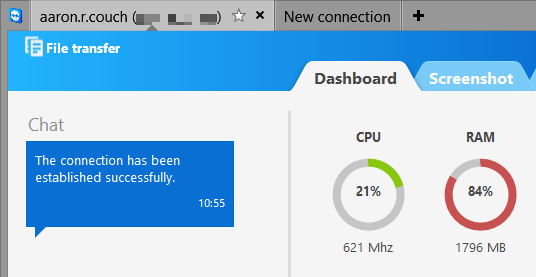
Rekam Sesi Untuk Melihat Kemudian
Sering kali Anda mungkin ingin meninjau sesi untuk mengingat sesuatu atau merujuk kembali ketika Anda membantu seseorang dengan dukungan teknis 7 Cara untuk Memastikan PC Orang Tercinta Anda Tidak Akan Perlu MemperbaikiApakah Anda dukungan teknis untuk keluarga atau teman Anda? Apakah Anda menerima panggilan panik karena mereka telah menginstal malware atau entah bagaimana berhasil merusak komputer mereka dan mereka perlu Anda memperbaikinya? Ini bisa ... Baca lebih banyak . Saat terhubung, buka "Ekstra" dan "Rekam" di bilah alat di bagian atas. Maka Anda akan melihat tiga opsi: Mulai, Jeda, dan Berhenti. Saat perekaman sedang berlangsung, simbol "REC" (seperti pada kaset video kuno) akan muncul di sudut kanan atas jendela. Setelah menghentikan rekaman, Anda akan diminta untuk menyimpan file sesi.
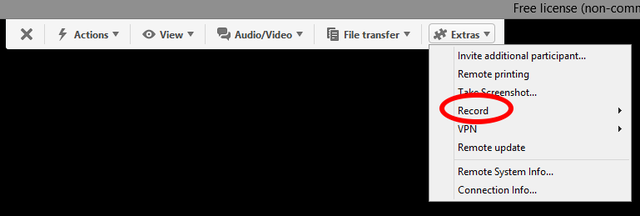
File video dibuka dan diputar oleh TeamViewer dan bahkan dapat dikonversi ke format video lainnya.
Transfer File Seamless

Meskipun ada beberapa cara luar biasa untuk berbagi file, memiliki media yang konstan untuk melakukannya membuatnya lebih sederhana, terutama ketika bekerja dengannya orang-orang yang “buta komputer” 10 Sumber Bermanfaat tentang Dasar-Dasar Untuk Komputer Yang Buta Huruf Baca lebih banyak . Untuk melakukannya, buka bilah alat TeamViewer, lalu “Transfer File”. Anda disajikan dengan dua opsi: "Transfer File" (akses file untuk dibagikan dari PC Anda) dan "File Box" (seret dan lepas file untuk dibagikan).
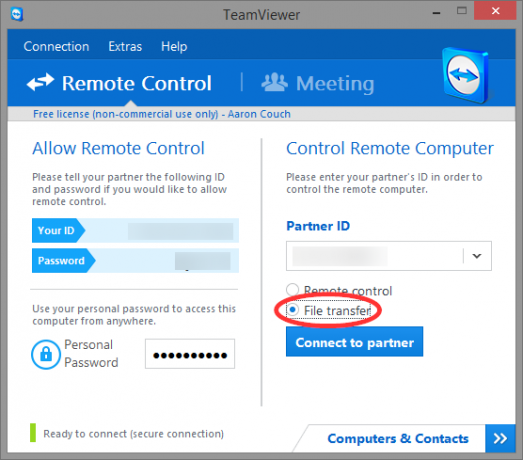
Perlu mengirim file, tetapi tidak ingin repot dengan koneksi ke komputer lain? Kembali ke layar utama TeamViewer seolah-olah Anda melakukan koneksi jarak jauh, tetapi periksa opsi “Transfer File”, lalu klik “Sambungkan ke mitra”. Cukup pindahkan file dengan menyeret dan menjatuhkan.
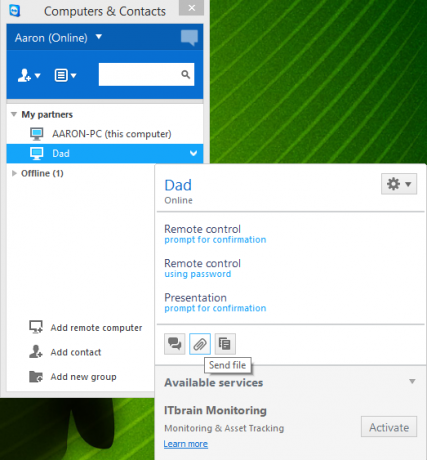
Opsi ketiga adalah pergi ke jendela Computers & Contacts, klik kanan pengguna / komputer yang juga ingin Anda kirimi file, dan klik ikon “penjepit kertas”.
Sesuaikan Pengaturan Visual
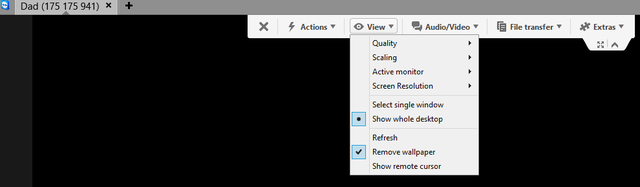
Berbagai pengaturan visual dapat dimodifikasi untuk menghadirkan kesan benar-benar menggunakan komputer yang Anda hubungkan dengan jarak jauh, atau untuk mengoptimalkan kecepatan dan mengurangi resolusi untuk koneksi yang lebih lambat. Anda dapat melakukan ini dengan masuk ke "Lihat" di bilah alat TeamViewer (saat terhubung). Anda akan diberikan beberapa opsi: "Kualitas", "Penskalaan", "Resolusi Layar", serta "Tampilkan seluruh desktop", "Hapus wallpaper" dan lainnya. Perhatikan juga tombol "Layar Penuh" di bawah menu "Ekstra".
Obrolan Teks, Audio dan Video Untuk Komunikasi Cepat
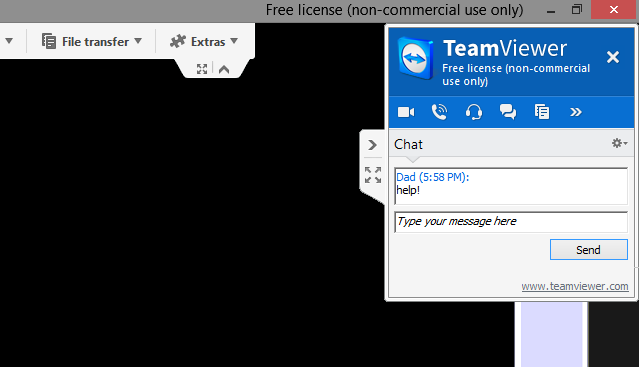
Tidak ada alasan untuk mengunduh klien obrolan pihak ketiga atau memanggil orang tersebut - fitur obrolan terintegrasi TeamViewer mengatasi masalah ini. Ini akan muncul di sisi kanan atas layar, dan dapat diminimalkan pada pengaturan standar. Cukup klik "panah" kecil dan jendela obrolan akan meluas. Dari sini Anda dapat langsung menggunakan obrolan teks atau panggilan audio / video orang tersebut.
Akses Jarak Jauh Melalui Ponsel Atau Tablet
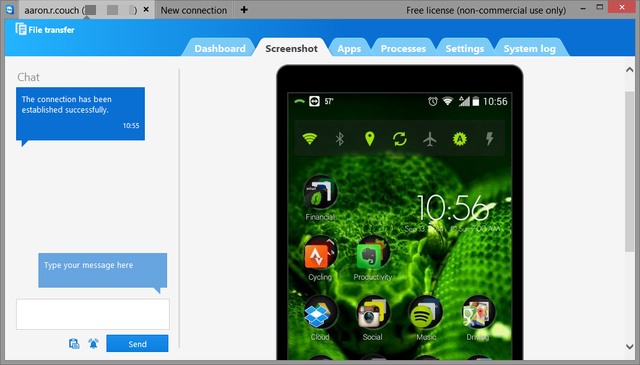
Anda macet. Anda tidak memiliki laptop Anda, tetapi Anda membutuhkan file itu sekarang! Tidak pernah semudah ini dengan aplikasi TeamViewer untuk hampir semua platform seluler: Android, iOS, Windows Phone dan Windows 8. Anda dapat menggunakannya untuk mengakses file dan mengontrol komputer Anda atau orang lain. Selain fleksibel dan dapat diakses, antarmuka seluler juga sederhana dan intuitif untuk dioperasikan.
Aplikasi Remote Control TeamViewer untuk Android
Lebih banyak aplikasi TeamViewer untuk AndroidAplikasi Remote Control TeamViewer untuk iOS
Lebih banyak aplikasi TeamViewer untuk iOSAplikasi Remote Control TeamViewer untuk Windows Phone
Aplikasi Remote Control TeamViewer untuk Windows 8 / RT
Bagikan Hanya Satu Jendela
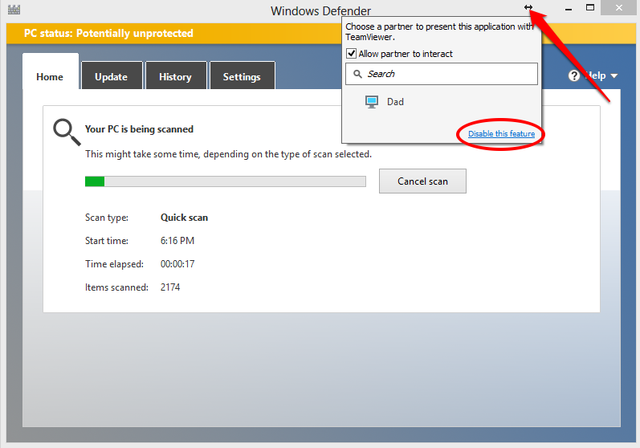
Mungkin Anda ingin melakukan presentasi 5 Tips Powerpoint untuk Meningkatkan Keterampilan Presentasi Anda SemalamAnda naik ke podium. Telapak tangan Anda berkeringat, jantung Anda berdebar kencang, dan saat Anda hendak membuka mulut dan berbicara, pikiran Anda menjadi kosong. Butuh bantuan? Baca lebih banyak , atau butuh bantuan hanya dalam program tertentu. Jika Anda tidak ingin memamerkan seluruh komputer Anda, Anda dapat mengeklik panah ganda di sudut kanan atas apa saja window saat TeamViewer berjalan dan pilih kontak yang ingin Anda bagikan jendela.
Buat sebuah akun
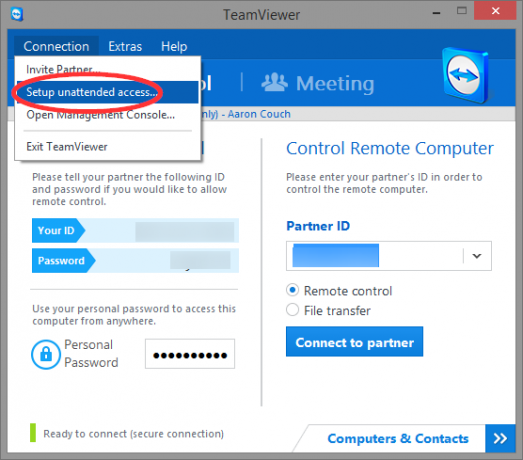
Kedengarannya dasar, tetapi salah satu cara TeamViewer yang paling berguna dapat membantu Anda adalah jika Anda membuat akun. Bisakah Anda menggunakan TeamViewer tanpa satu - tentu saja, itulah keindahannya. Tetapi dengan akun, Anda dapat mengatur kata sandi pribadi, masuk ke perangkat yang didukung TeamViewer Anda dan banyak lagi.
Untuk melakukan ini, pergi ke "Koneksi" di sudut kanan atas jendela TeamViewer dan klik "Setup akses tanpa pengawasan". Ikuti petunjuk untuk nama Komputer dan kata sandi dan Anda selesai!
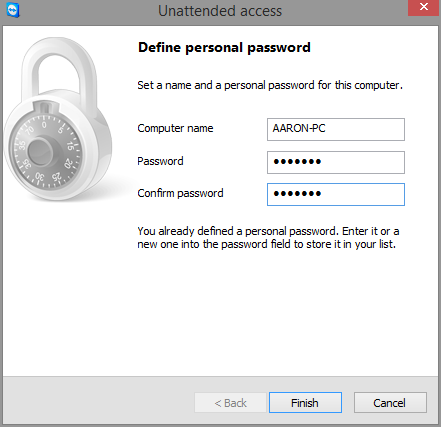
Gunakan Browser Anda
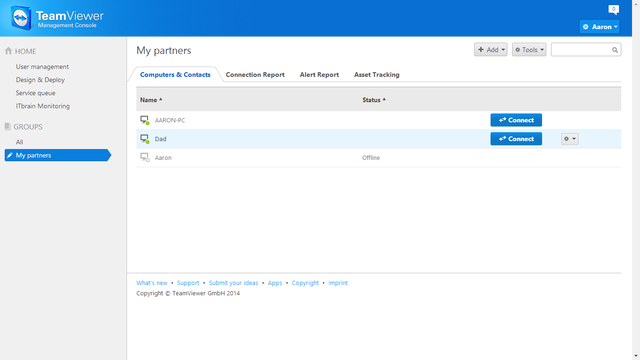
Bisakah TeamViewer dapat diakses lagi? Ya itu bisa - melalui browser apa pun. Cukup masuk dan Anda dapat mengakses kontak Anda atau perangkat Anda sendiri. Anda mendapatkan fungsi kendali jarak jauh yang sama, tetapi semuanya dalam peramban Anda - sangat membantu jika Anda perlu mengakses perangkat Anda atau membantu seseorang dari komputer umum atau saat bekerja.
Jelajahi Opsi
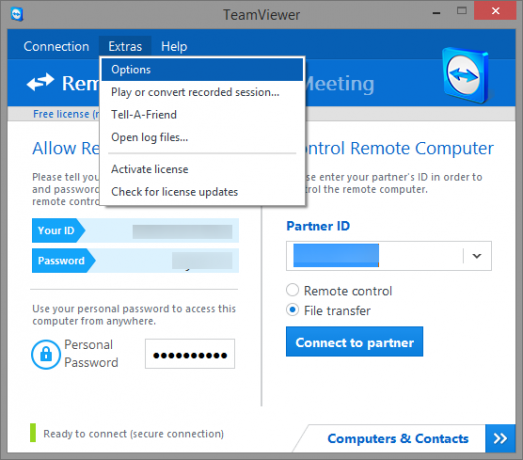
Meskipun TeamViewer berfungsi dengan baik dengan pengaturan standarnya, untuk mendapatkan yang terbaik dari itu, Anda harus benar-benar melihat semua pilihannya. Pergi ke Ekstra> Pilihan dan gulir melalui berbagai tab sisi dari Umum ke Lanjutan.

Intinya: Berikan TeamViewer A Try
Apakah Anda pernah menggunakan TeamViewer selama beberapa waktu, tetapi tidak tahu tentang beberapa fitur ini, atau Anda telah mencari solusi untuk kebutuhan remote control Anda, TeamViewer adalah salah satu, jika tidak itu terbaik layanan akses jarak jauh tersedia 7 Berbagi Layar Terbaik dan Perangkat Lunak Akses Jarak JauhBerbagi layar Windows Anda memiliki banyak manfaat. Gunakan alat gratis ini untuk berbagi layar atau mendapatkan akses jarak jauh ke komputer lain. Baca lebih banyak . Semoga tips ini akan membantu Anda mendapatkan lebih banyak dari TeamViewer.
Apakah TeamViewer menjadi solusi untuk Anda? Apa saran dan saran lain yang Anda miliki untuk meningkatkan pengalaman pengguna?
Aaron adalah lulusan Asisten Dokter Hewan, dengan minat utamanya dalam margasatwa dan teknologi. Dia menikmati menjelajahi alam bebas dan fotografi. Ketika dia tidak menulis atau terlibat dalam penemuan teknologi di seluruh jala, dia dapat ditemukan sedang membombardir lereng gunung dengan sepedanya. Baca lebih lanjut tentang Aaron di situs pribadinya.